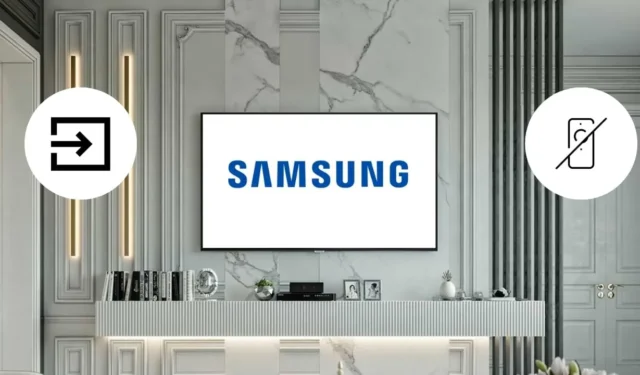
Para alterar a entrada na sua TV Samsung, basta destacar o nome do dispositivo na tela inicial e pressionar e segurar o botão OK no seu controle remoto. Se o controle remoto da sua TV não estiver respondendo, você pode utilizar o botão do joystick da TV, o aplicativo remoto ou até mesmo um mouse ou teclado para alternar a entrada sem precisar de um controle remoto.
Usando os botões da TV para alternar a entrada na TV Samsung sem um controle remoto
Cada TV Samsung é equipada com botões físicos localizados na parte inferior central, no lado direito sob o painel frontal ou no painel traseiro. Esses botões permitem que você ligue/desligue a TV, ajuste os níveis de volume e altere as configurações de entrada. Se o botão estiver situado na parte traseira, ele provavelmente se parecerá com um controle analógico. Para acessar o menu enquanto a TV estiver ligada, pressione o botão uma vez para exibir as opções do menu. A partir daí, navegue até a opção Fonte e selecione a entrada HDMI preferida .
Para modelos onde os botões de controle são colocados abaixo do logotipo da Samsung na parte inferior central ou no lado direito, pressione o botão Power uma vez para abrir o menu. Para chegar à opção Source , continue pressionando o botão Power em intervalos até que ele apareça, então pressione e segure o botão Power para escolher sua entrada HDMI.
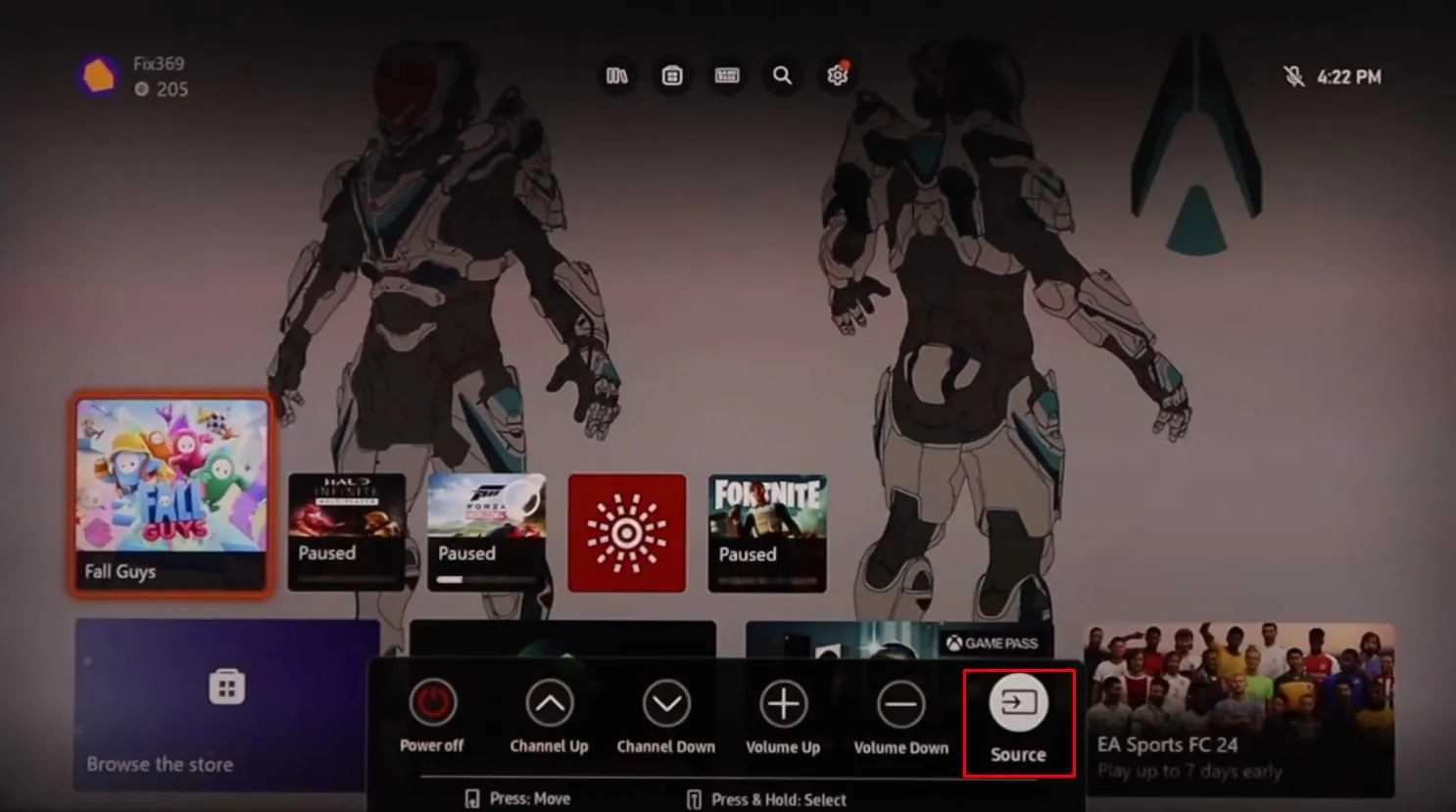
Alterne o HDMI na TV Samsung com aplicativos remotos
Você pode gerenciar sua Samsung Smart TV por meio do aplicativo SmartThings. Baixe-o em seu dispositivo Android pela Google Play Store ou em seu iPhone pela App Store . Certifique-se de que sua Samsung TV esteja conectada à mesma rede WiFi que seu smartphone antes de começar. Após instalar o aplicativo, vincule-o à sua Samsung TV e abra a interface remota. Toque no ícone Fonte dentro do aplicativo e escolha a entrada HDMI que deseja selecionar para sua TV.
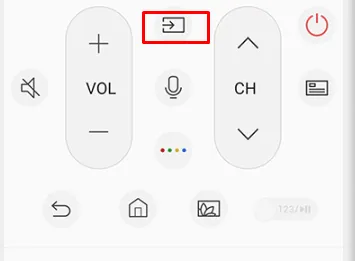
Se você possui uma TV Samsung mais antiga sem recursos de WiFi, considere usar aplicativos remotos infravermelhos de terceiros disponíveis online. Esses aplicativos funcionam emitindo sinais infravermelhos e não exigem uma conexão WiFi. Certifique-se de que seu smartphone Android esteja equipado com um blaster IR. Alguns aplicativos remotos IR recomendados para ajudar a alterar a entrada em sua TV Samsung incluem:
- Controle remoto infravermelho para TV Samsung
- Controle remoto de TV (Samsung)
- Controle remoto para Smart TV Samsung
Use comandos de voz para alterar a entrada na Samsung Smart TV sem controle remoto
Além de usar os botões e aplicativos remotos da TV, você também pode alterar a entrada na sua TV Samsung usando comandos de voz. Se a sua TV Samsung tiver um assistente de voz Bixby ou Alexa integrado , você pode aproveitar esses recursos para alternar entradas sem esforço.
Para usar o Bixby, primeiro certifique-se de que ele esteja selecionado como seu assistente de voz preferido no menu de configurações. Em seguida, pressione o botão Mic disponível no aplicativo SmartThings e forneça o comando “ HDMI <nome> .”
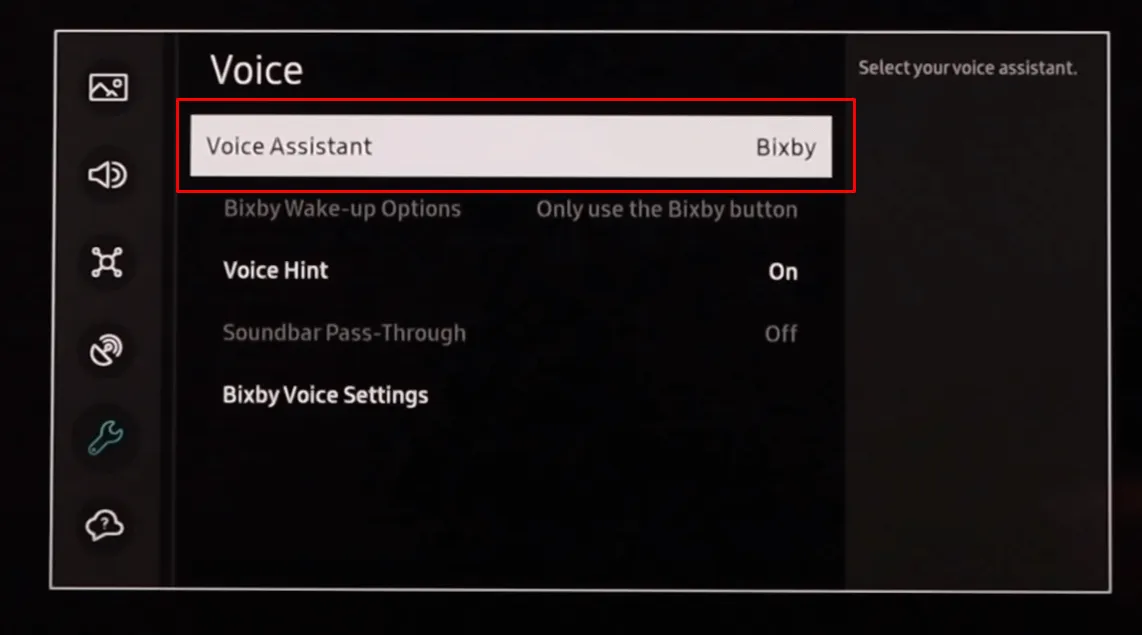
Se você preferir usar Alexa, certifique-se de que ela já tenha sido configurada na sua TV Samsung. Para o processo de configuração, consulte este guia . Depois que tudo estiver configurado, vá para as configurações do Assistente de voz na sua TV e selecione Alexa como seu assistente padrão. Depois, pressione o botão Mic no aplicativo remoto e dê o comando, “ Alexa, Switch to HDMI <number> .”
Você também pode controlar sua TV Samsung por meio de comandos de voz sem usar o botão Microfone, desde que tenha habilitado o recurso de ativação por voz no seu dispositivo.
Utilize um teclado para alterar a fonte na TV Samsung sem controle remoto

Um método adicional para alterar a entrada na sua TV Samsung é utilizando um teclado sem fio. Se você puder conectar um teclado sem fio que tenha um D-pad à sua TV Samsung, um cursor do mouse aparecerá na tela. Você pode então usar o ponteiro do mouse junto com as teclas do teclado para navegar até a opção Fonte na tela inicial da sua TV e selecionar a entrada HDMI desejada .




Deixe um comentário